Come eliminare il proprio account Skype
Skype è un ottimo servizio per le videochiamate, che può aiutare sia in ambito professionale che nel privato. Tuttavia, oggi ci sono molte altre alternative altrettanto valide, che potrebbero essere più adatte alle proprie esigenze.
Contenuti
Contenuti
Inoltre, bisogna pensare anche al problema privacy. Skype è un servizio dell’offerta Microsoft, e richiede quindi un account unico per entrambi. Questo, ovviamente, significa che i dati personali raccolti vengono condivisi tra le due aziende.
Se Skype è un servizio di cui non si può fare a meno, si può quindi pensare di ridurre al minimo le informazioni personali condivise. Se, invece, si decide di non usare più questo servizio,è consigliabile eliminare completamente il proprio account, in modo che anche le informazioni personali vengano cancellate.
Operazioni preliminari
Eliminando un account Skype, viene eliminato anche l’account Microsoft ad esso collegato. Se si utilizzano altri servizi Microsoft come, ad esempio, Office Online o Outlook Mail, se ne perderà l’accesso. Se possibile, si può decidere di sostituire i servizi Microsoft con altri servizi equivalenti, come ad esempio Google Docs o Gmail. Se, invece, si preferisce non rinunciare a questi servizi, non sarà possibile eliminare l’account Skype. L’unica cosa che si può fare è cancellare i propri dati personali da Skype, disinstallando poi l’applicazione da tutti i dispositivi su cui è presente.
Un’altra cosa da tenere a mente prima di cancellarsi da Skype è la presenza di credito residuo o di eventuali piani tariffari in abbonamento. Il credito non viene rimborsato, quindi potrebbe essere una buona idea consumarlo prima di eliminare l’account. I piani tariffari, inoltre, non vengono automaticamente disattivati dopo aver cancellato il proprio profilo, ed è necessario farlo manualmente.
Come cancellare un account Skype
Su desktop (Windows o Mac)
1. Fare clic sull’icona del profilo situata nell’angolo in alto a sinistra, quindi selezionare Impostazioni dal menu a discesa.
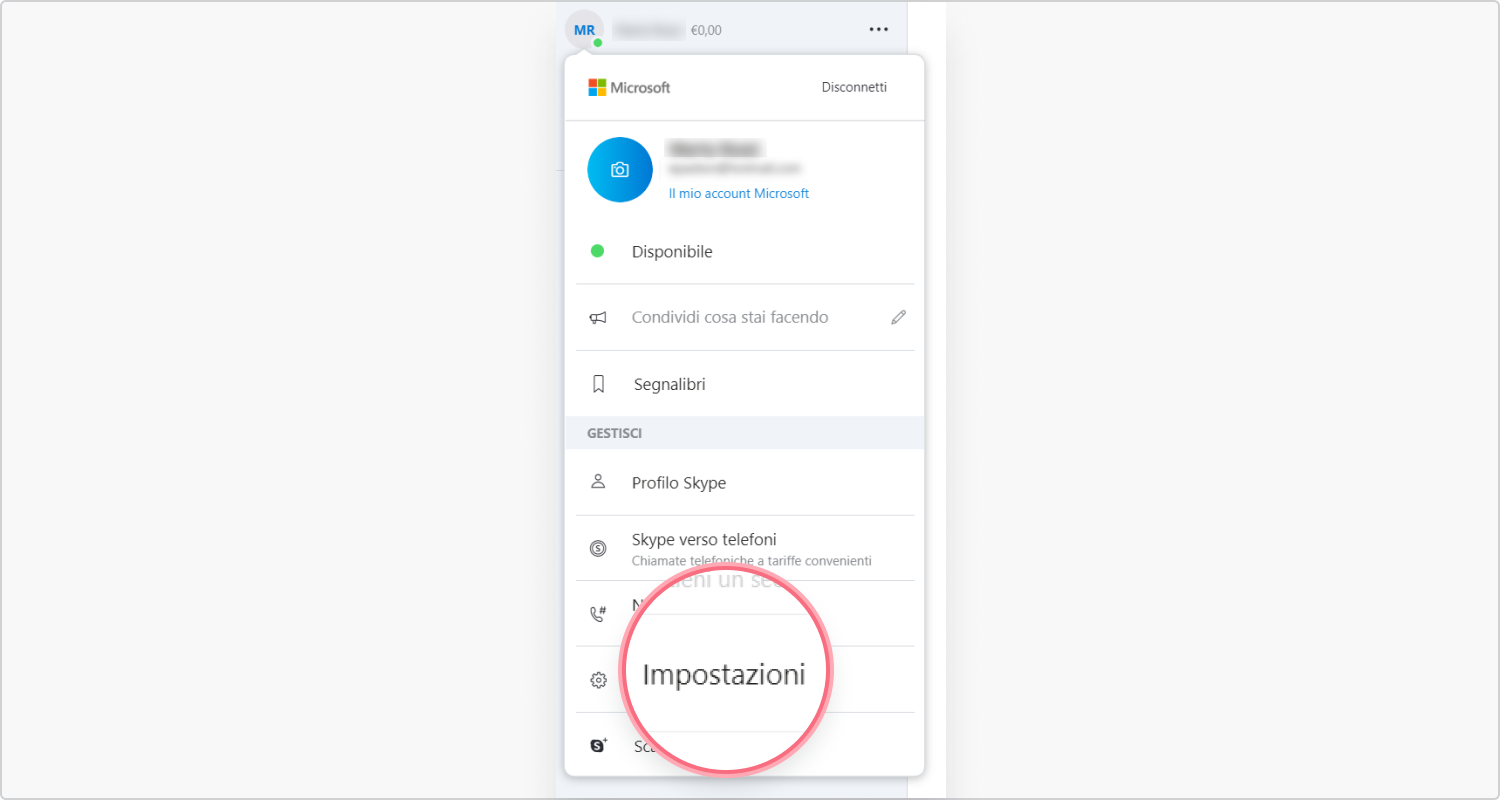
2. Verrà visualizzata la finestra del menu Account e profilo, in cui sarà necessario fare clic su Chiudi il tuo account. Skype chiederà di verificare la propria identità, utilizzando metodi diversi in base alle informazioni personali precedentemente inserite. Potrebbe essere necessario inserire nuovamente la password ed eseguire poi la verifica tramite e-mail o SMS.
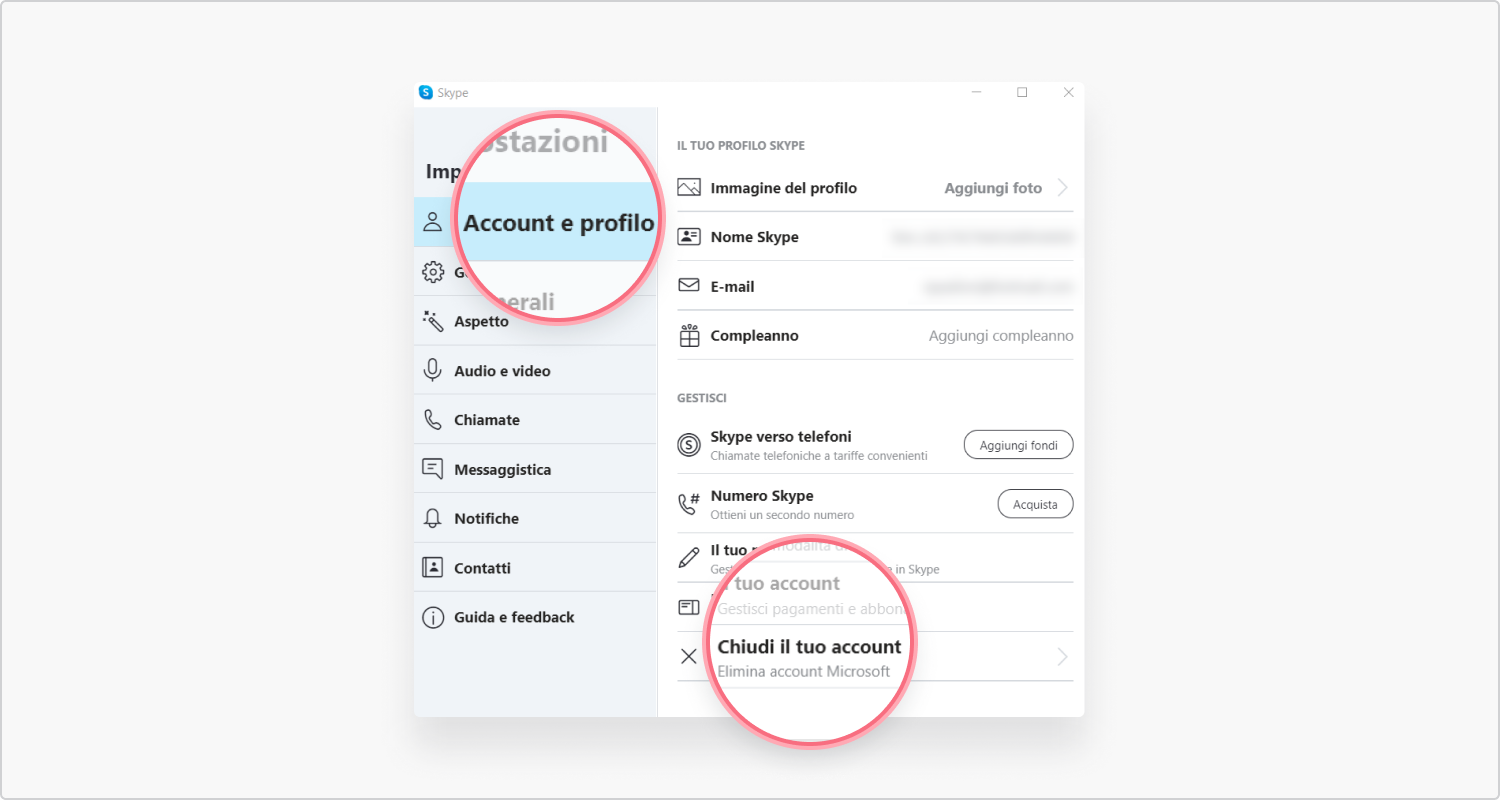
3. Una volta completata la verifica, verrà visualizzata una nuova finestra contenente le istruzioni per eliminare l’account. Leggere attentamente le varie indicazioni, ricordandosi che eliminare un account Skype significa eliminare anche l’account Microsoft collegato. Fare clic su Avanti per procedere.
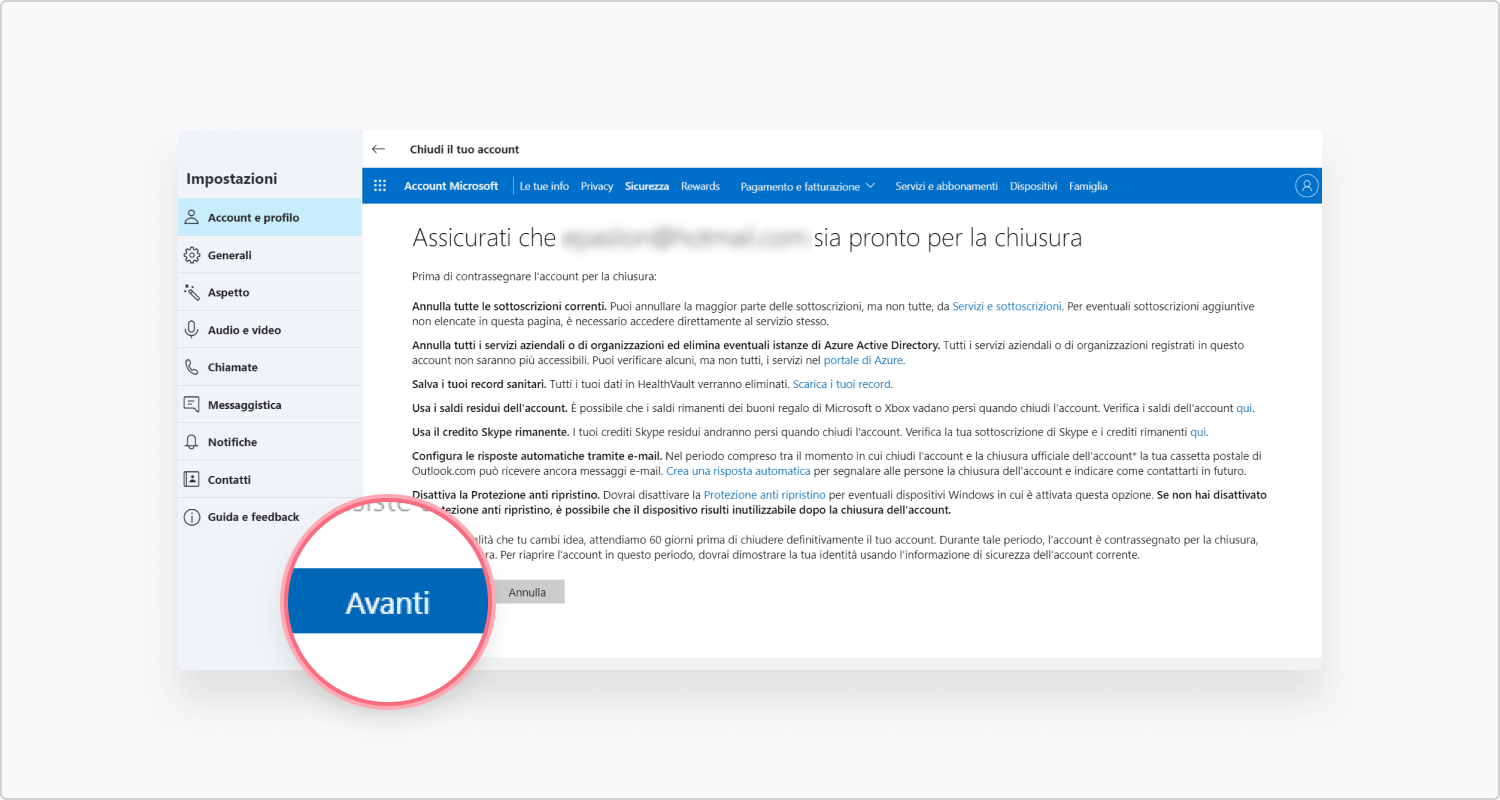
4. Nella finestra successiva, verranno mostrati alcuni avvisi che vanno letti con attenzione. Si riferiscono alle conseguenze relative alla cancellazione di un account Microsoft: se, quindi, si utilizzano altri servizi Microsoft, verificare che la loro perdita non sia un problema. Per procedere, spuntare tutte le caselle, scegliere la motivazione per cui si vuole eliminare l’account (o selezionare Motivo diverso da quelli indicati se la propria motivazione non è presente), e infine fare clic su Contrassegna l’account per la chiusura.
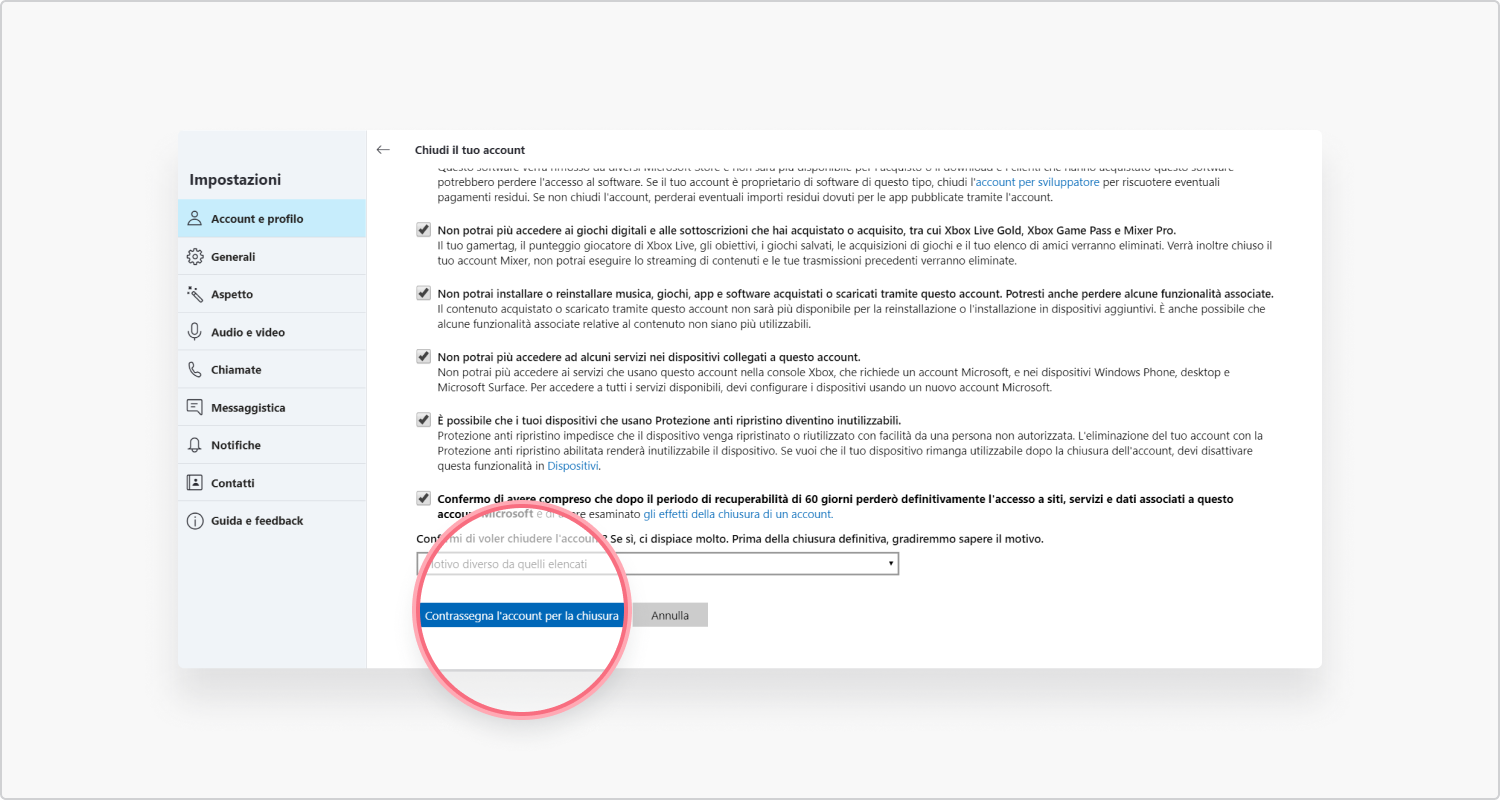
5. L’account Skype verrà eliminato soltanto dopo 60 giorni, insieme all’account Microsoft ad esso collegato.
Su dispositivi mobili
1. Aprire l’applicazione Skype sul proprio smartphone o tablet.
2. Fare clic sull’icona del profilo, quindi selezionare Impostazioni dal menu.
3. Verrà visualizzata la scheda Account e profilo, che bisogna scorrere fino a raggiungere la voce Chiudi il tuo account.
4. Una volta selezionata questa opzione, è necessario verificare le proprie credenziali e confermare di voler chiudere l’account in modo definitivo.
Come cancellare i messaggi su Skype
Se, invece di eliminare definitivamente il profilo, si desidera semplicemente rimuovere alcune informazioni personali che potrebbero essere presenti tra i messaggi, si può decidere di cancellare soltanto i singoli messaggi interessati. Per farlo, basterà seguire questa procedura:
Su desktop:
1. Aprire la conversazione contenente il messaggio che si desidera eliminare.
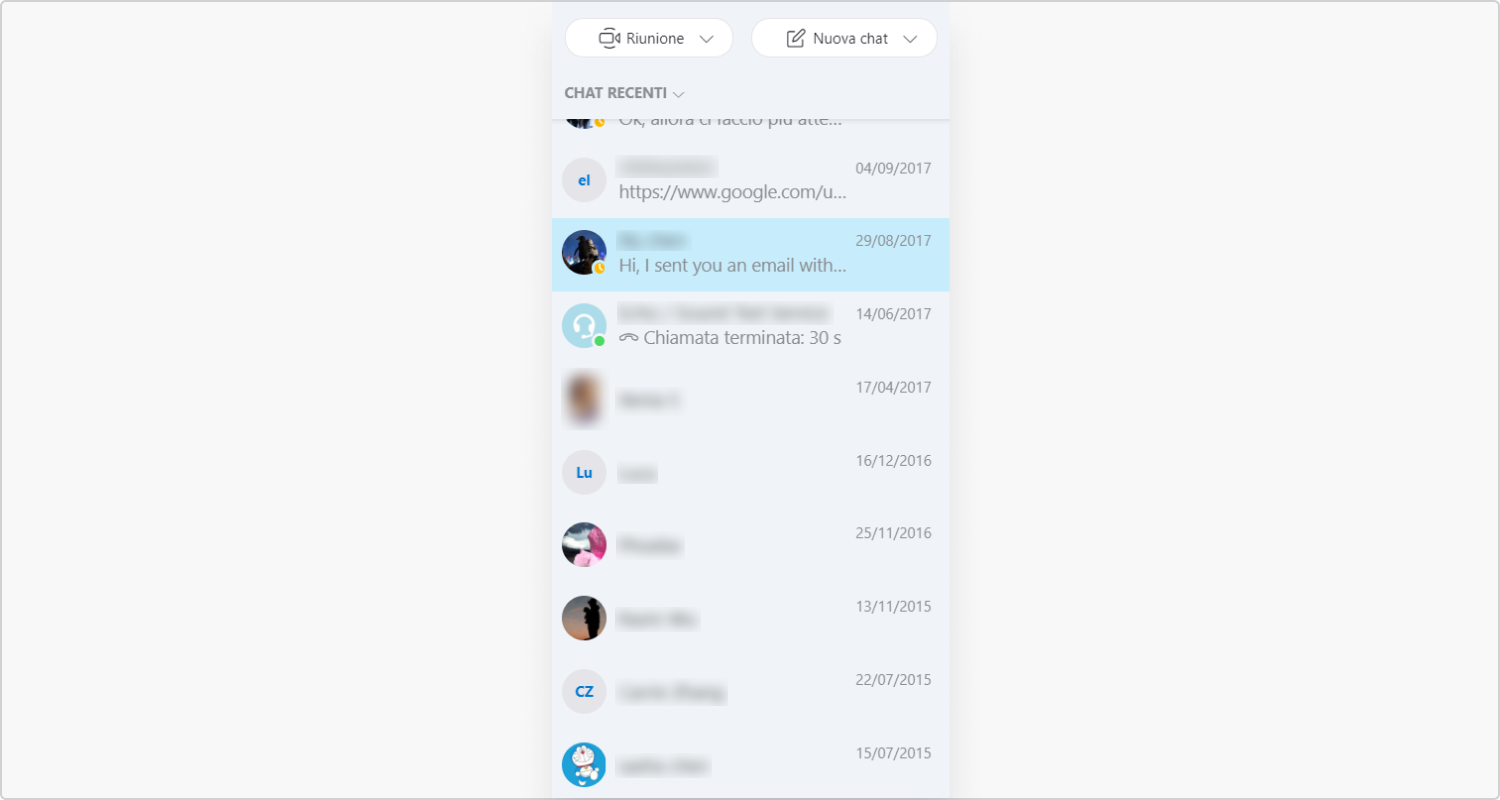
2. Trovare il messaggio e fare clic sui tre puntini che compaiono quando si passa il puntatore del mouse sopra di esso. Dal menu a discesa, fare clic su Remove per cancellare il messaggio.
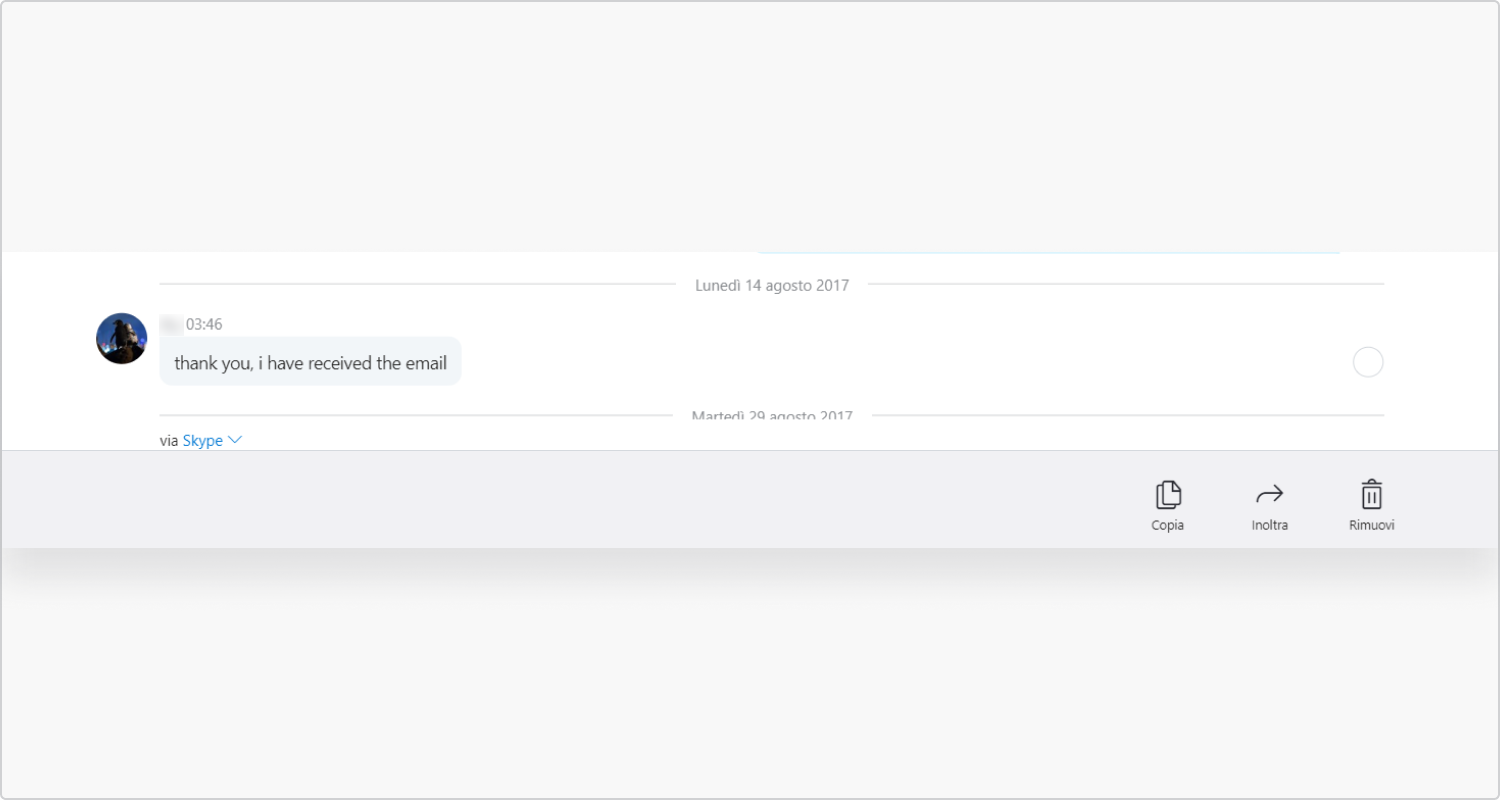
Su dispositivi mobili:
1. Aprire la scheda Chat e fare clic sulla conversazione che contiene il messaggio che si desidera eliminare.
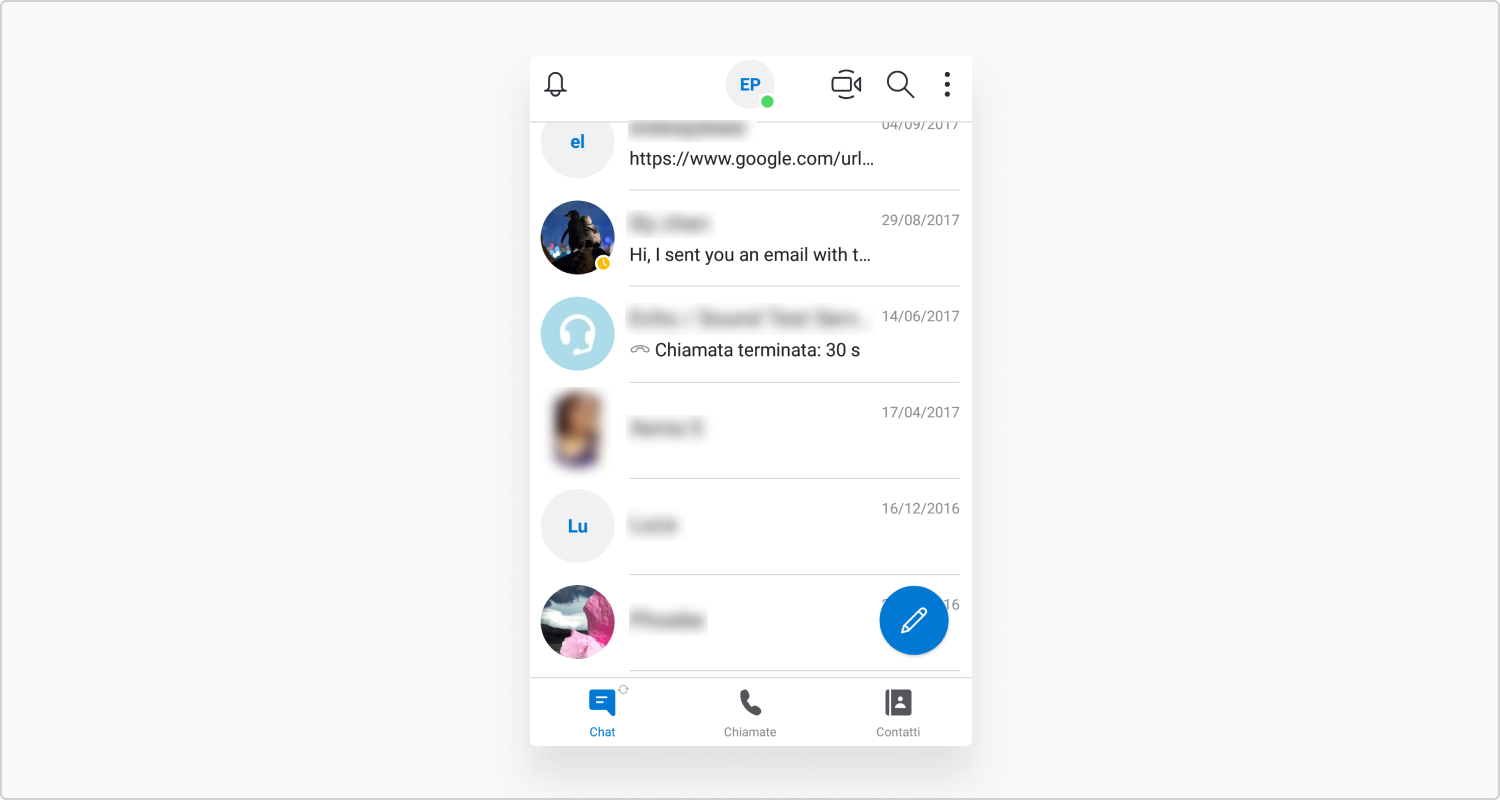
2. Trovare il messaggio e tenere il dito premuto sopra di esso. Nel menu che compare in basso, fare clic su Rimuovi per cancellare il messaggio.
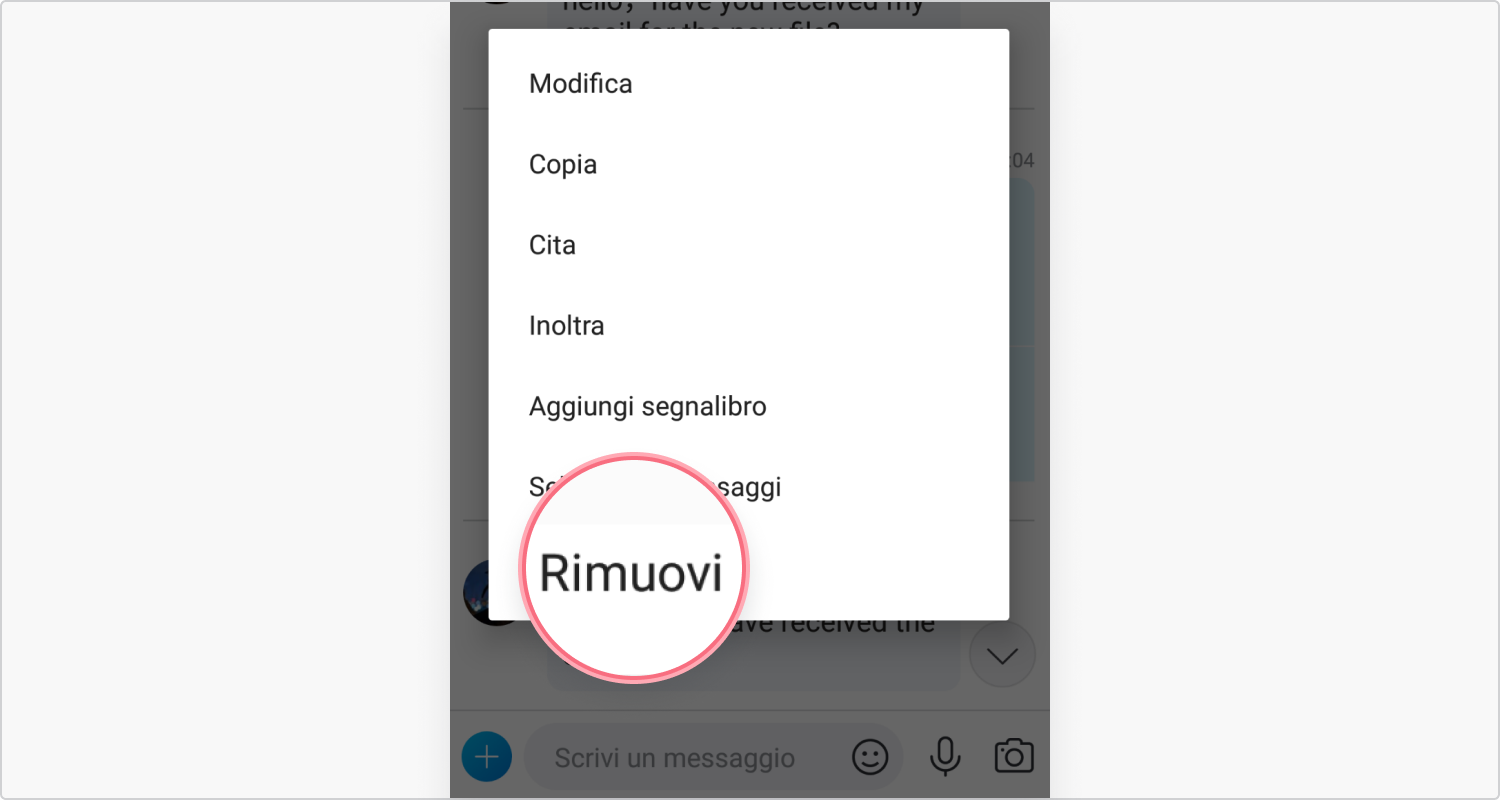
Come eliminare intere conversazioni su Skype
Per cancellare le proprie informazioni personali senza eliminare l’account, si può anche semplicemente eliminare le conversazioni interessate. Tuttavia, bisogna ricordare che i messaggi inviati dagli altri partecipanti alla conversazione non verranno cancellati, ma bisognerà richiederne l’eliminazione agli autori. Per eliminare una conversazione, seguire queste procedure:
Su desktop:
1. Fare clic con il pulsante destro del mouse sulla conversazione che si desidera eliminare, quindi su Elimina conversazione nel menu a discesa.
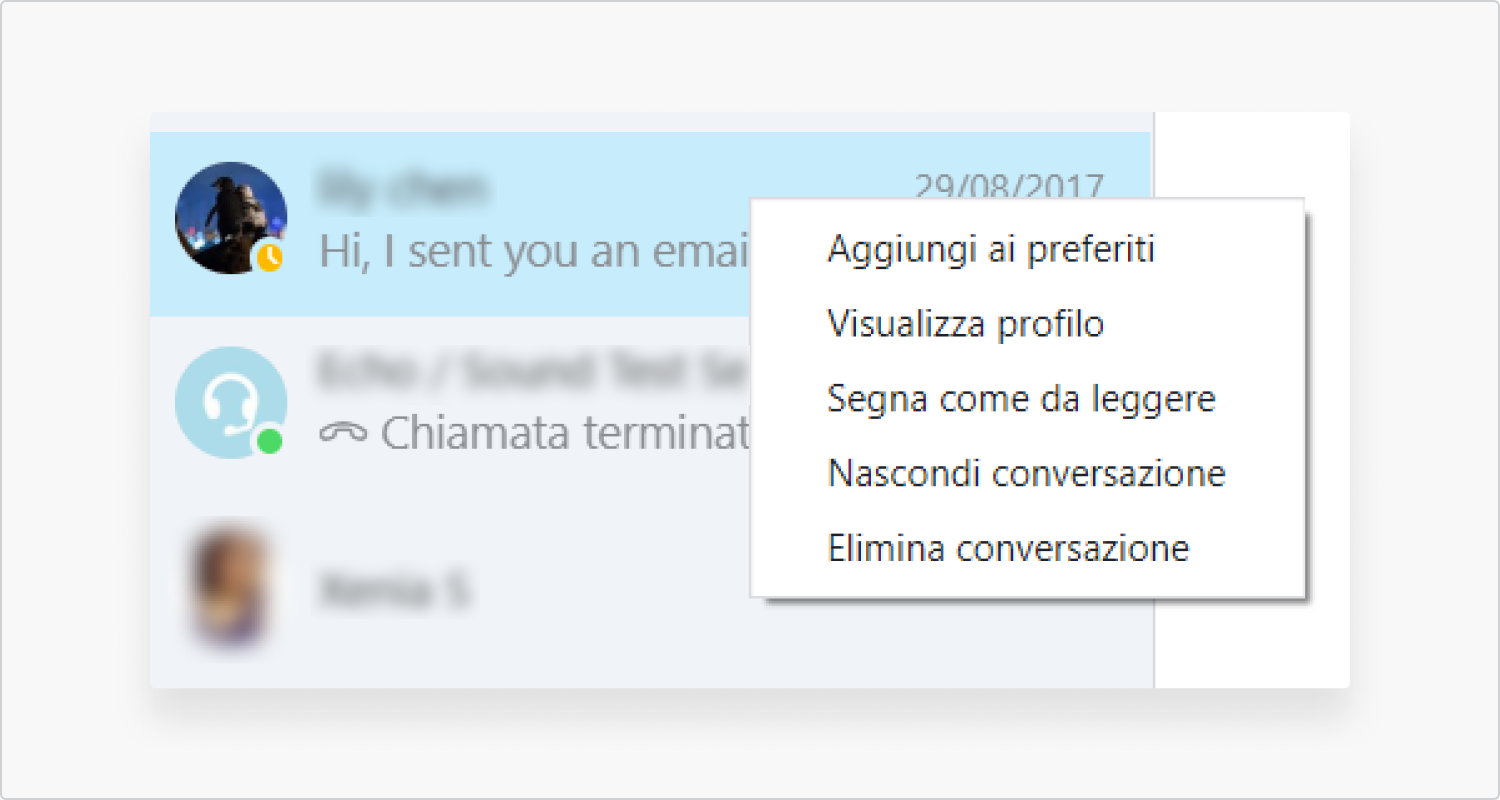
Su dispositivi mobili:
1. Aprire la scheda Chat e individuare la conversazione che si desidera eliminare. Tenere premuto il dito sopra di essa per visualizzare il menu.
2. Selezionare Elimina conversazione per eliminare la conversazione.
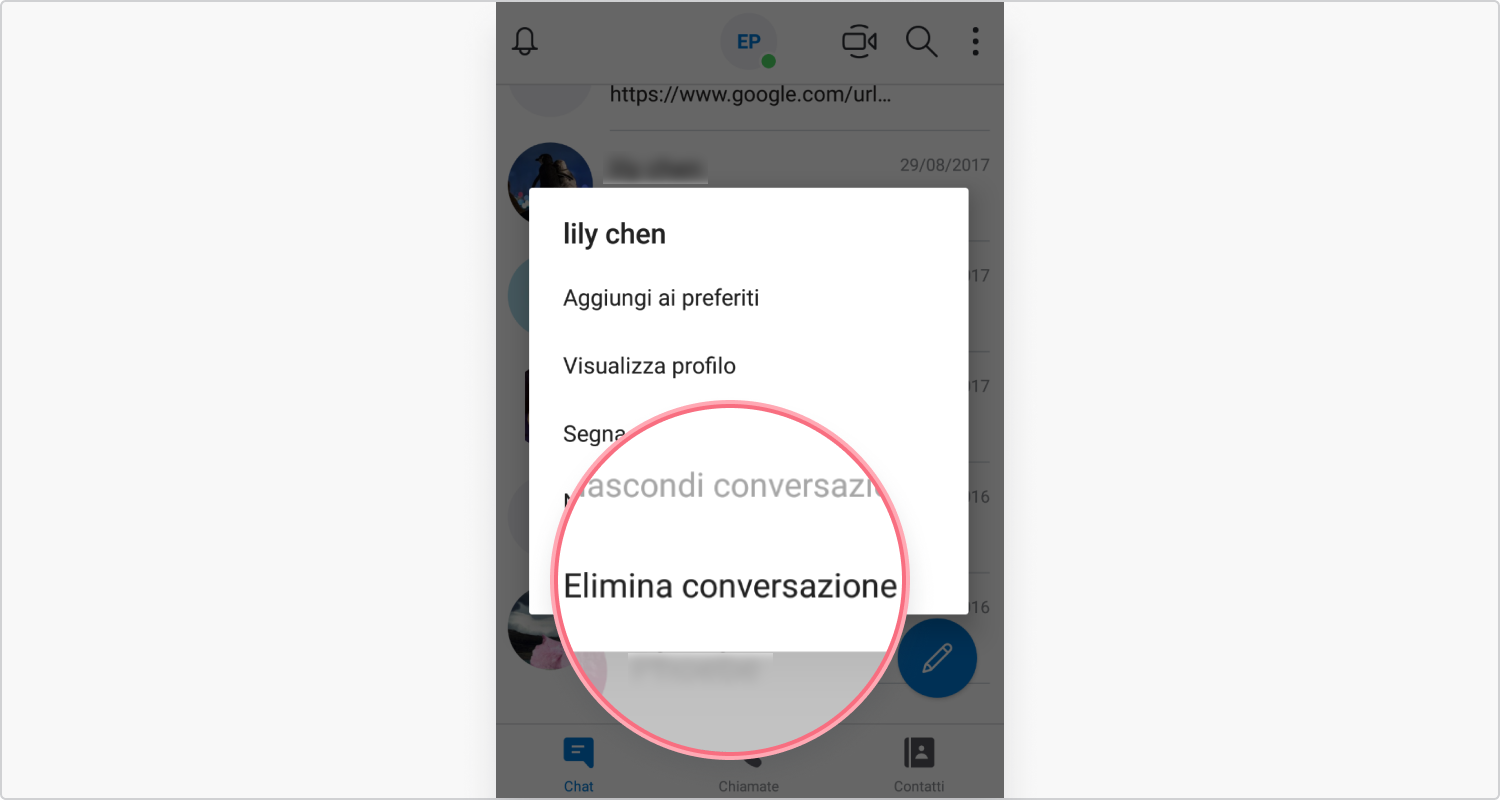
È anche possibile eliminare account di altri social network, come Facebook, Yahoo, Tinder, Gmail, Instagram, Twitter, Telegram e cancellare la cronologia su YouTube o Google per motivi di privacy e cancellarsi da LinkedIn.
Se non si vuole rinunciare ai propri account personali, diventa fondamentale affidarsi a una buona VPN in grado di fornire soluzioni di sicurezza di alto livello. È proprio quello che fa NordVPN con la sua Threat Protection Pro, una funzionalità che permette di analizzare i file scaricati per rilevare eventuale malware, di bloccare pubblicità e siti malevoli, e di bloccare i cookie di tracciamento. Con Threat Protection Pro attiva, i propri dati sono molto più al sicuro.
